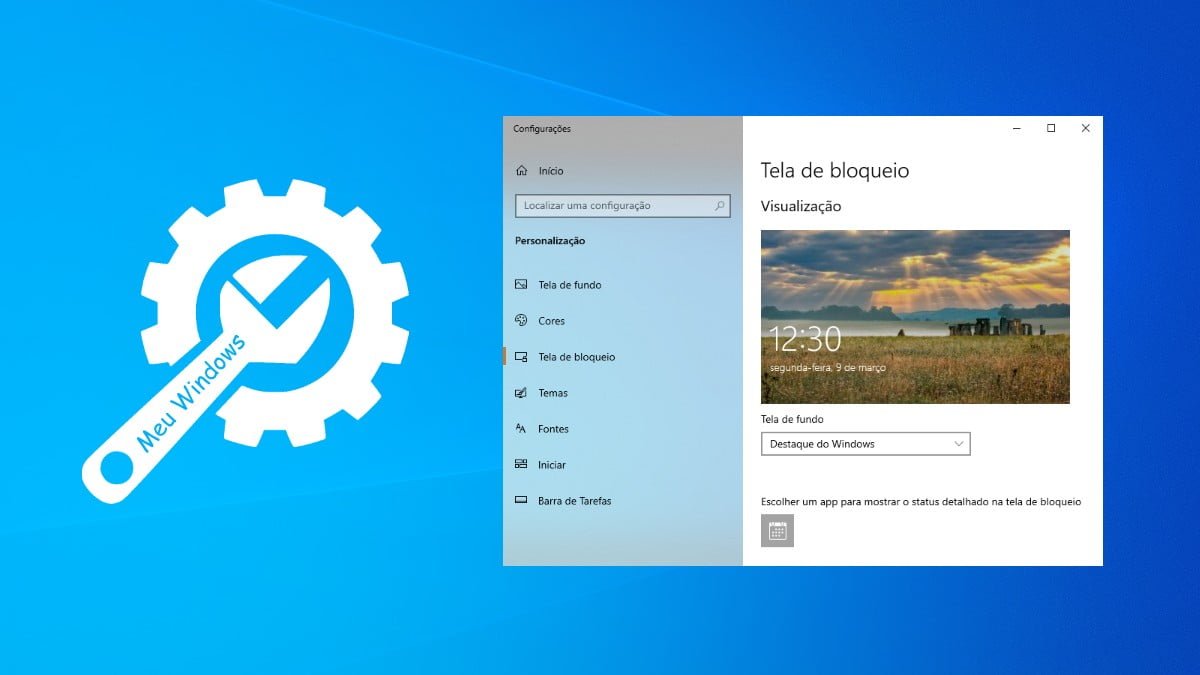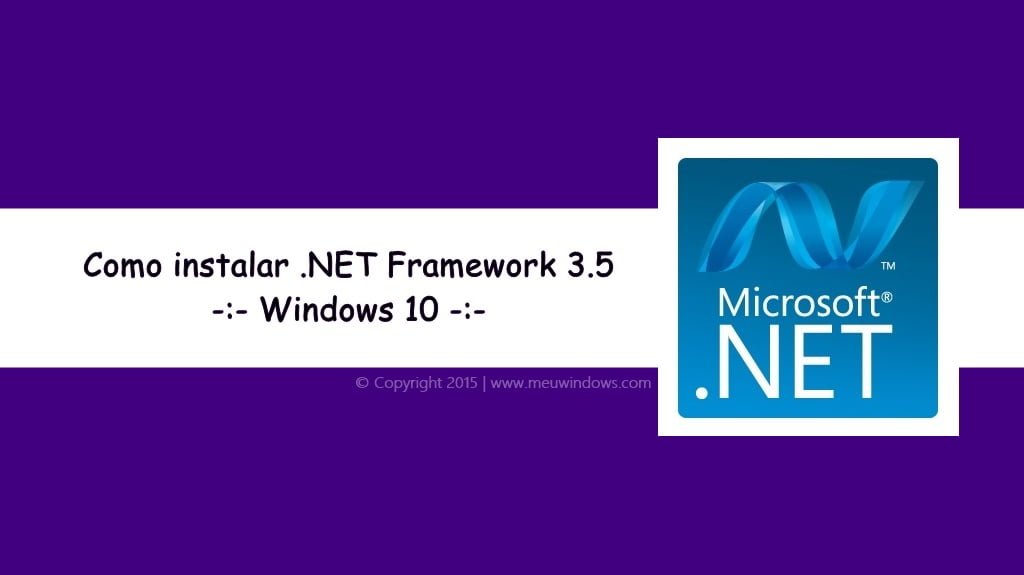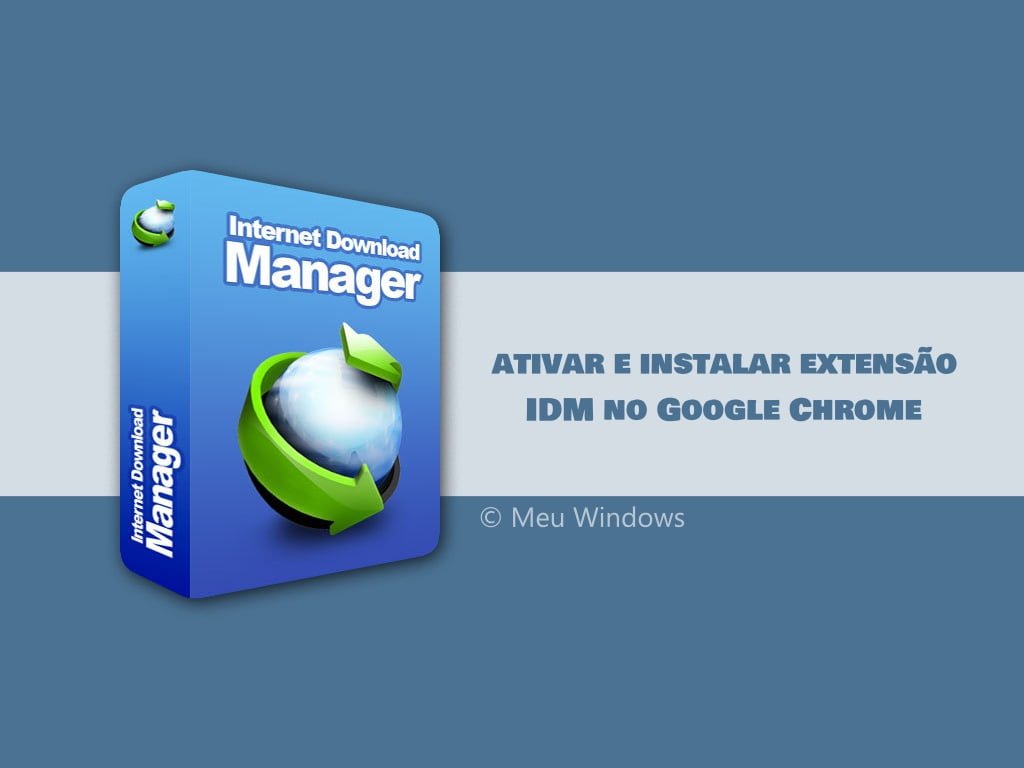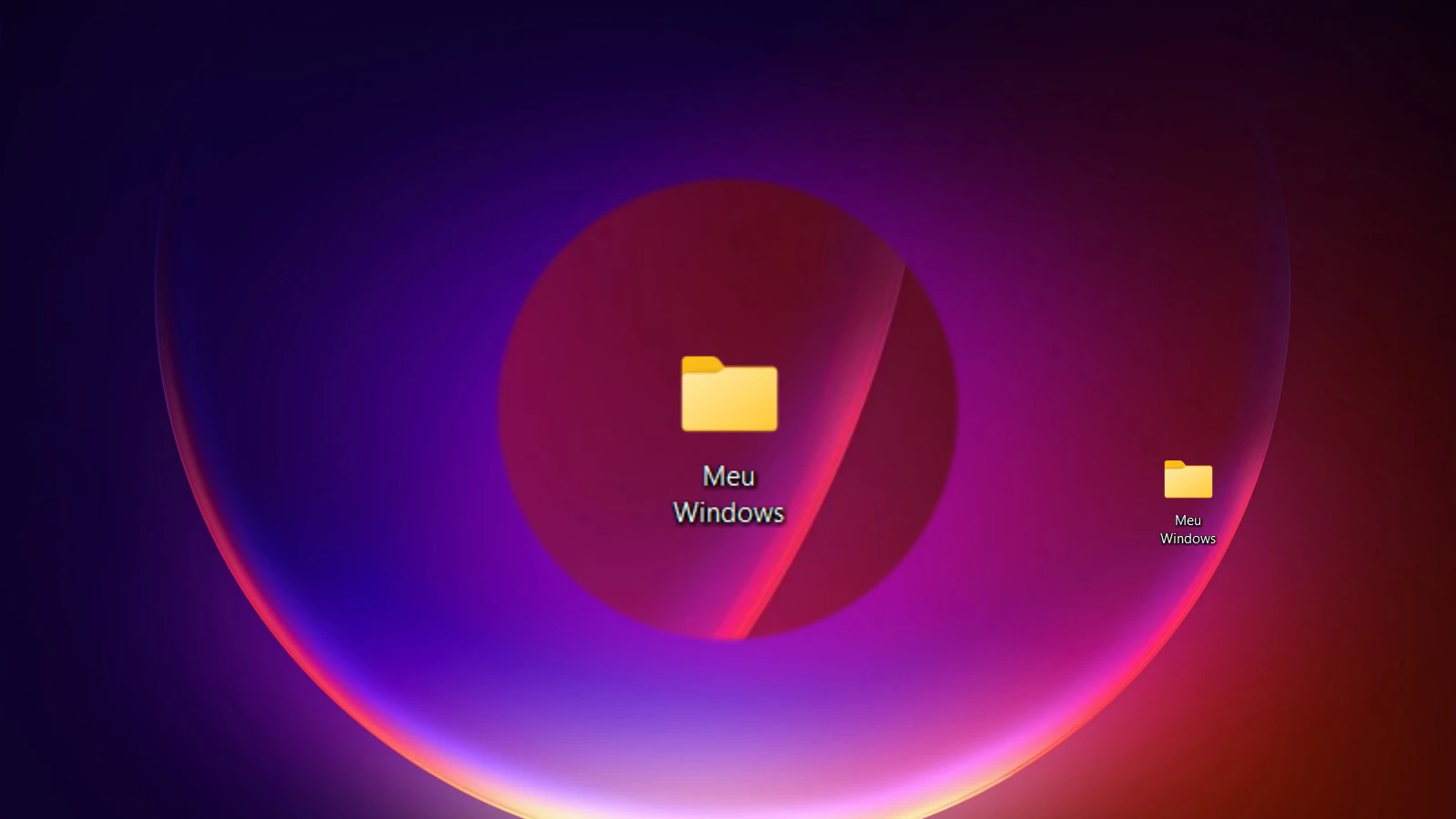Criar pasta na área de trabalho do Windows é uma tarefa simples que pode ajudar a organizar seus arquivos e manter sua área de trabalho limpa e organizada. Seja você um usuário do Windows 11, Windows 10, Windows 8.1 ou Windows 7, o processo é bastante semelhante e fácil de seguir.
Aqui está um guia passo a passo sobre como você pode criar uma pasta em qualquer uma dessas versões do Windows.
Como criar pasta na Área de Trabalho do Windows
- Acesse sua Área de Trabalho: Minimize todas as janelas abertas ou use o atalho
Windows + Dpara visualizar a área de trabalho. - Clique com o Botão Direito: Em um espaço vazio da área de trabalho, clique com o botão direito do mouse para abrir o menu de contexto.
- Selecione ‘Novo’: No menu que aparece, passe o mouse sobre a opção ‘Novo’. Isso expandirá um submenu.
- Crie a Pasta: No submenu, clique em ‘Pasta’. Imediatamente, uma nova pasta será criada com o nome padrão ‘Nova Pasta’.
- Renomeie a Pasta: Para dar um nome à sua pasta, clique no texto do nome da pasta (que está em destaque) e digite o nome desejado. Pressione
Enterpara finalizar a renomeação. - Organize sua Pasta: Você pode arrastar e soltar arquivos ou atalhos para dentro da sua nova pasta para mantê-los organizados.
- Personalize sua Pasta: Clique com o botão direito na pasta e selecione ‘Propriedades’ para personalizar ícones, compartilhamento e outras configurações.
Lembre-se de que você pode criar quantas pastas precisar para ajudar na organização dos seus documentos, imagens, projetos e outros arquivos. Manter uma área de trabalho organizada pode aumentar sua produtividade e facilitar a localização de arquivos importantes.
Para usuários avançados, também é possível criar pastas usando o Prompt de Comando ou o PowerShell com comandos específicos, mas para a maioria dos usuários, o método descrito acima é o mais rápido e fácil.
Esperamos que este guia tenha sido útil para você. Organize sua área de trabalho hoje mesmo e aproveite os benefícios de ter um espaço digital bem arrumado!